Labview2013中事件结构的使用
来源:网络收集 点击: 时间:2024-02-18新建一个VI,在前面板中添加1个温度计、1个仪表、两个bool型的按钮、1个bool型的指示灯还有1个用于数值显示的编辑框。
设置温度计范围0-100,仪表范围0-10,范围自己随便改,不过程序框图也得随之修改
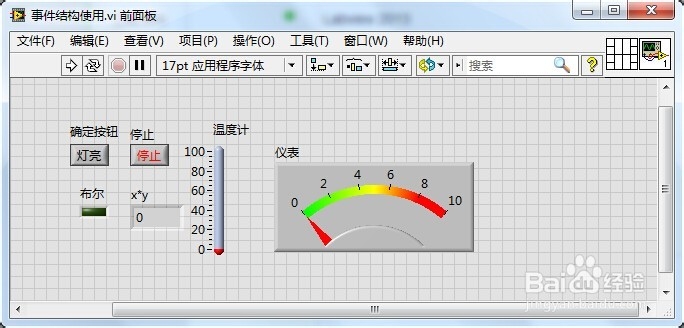 2/9
2/9打开程序框图,添加一个while循环结构,将变量都放while里面
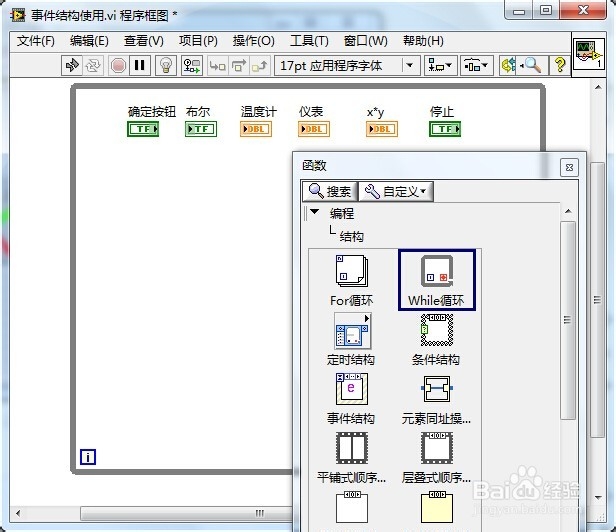 3/9
3/9添加事件结构,沿着“编程”-》“结构”-》“事件结构”顺序可以找到。
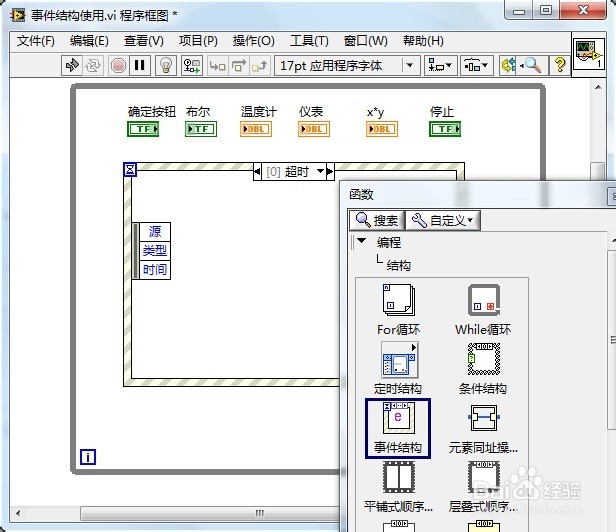 4/9
4/9设置默认的“超时”事件的超时时间为100ms,用0-1的随机数乘以10送到仪表显示,这样就完成了一个超时事件的处理,每100ms内没有其他事件的发生就会执行一次
 5/9
5/9在事件结构的边沿处右键选择“添加事件分支”;然后选择“确定按钮”,后面就会出现可以选择的事件类型,这里选择“值改变”事件,只要按钮按下就会触发事件
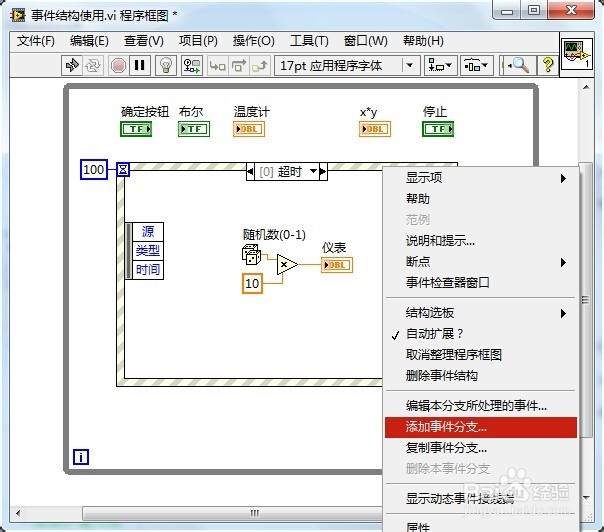
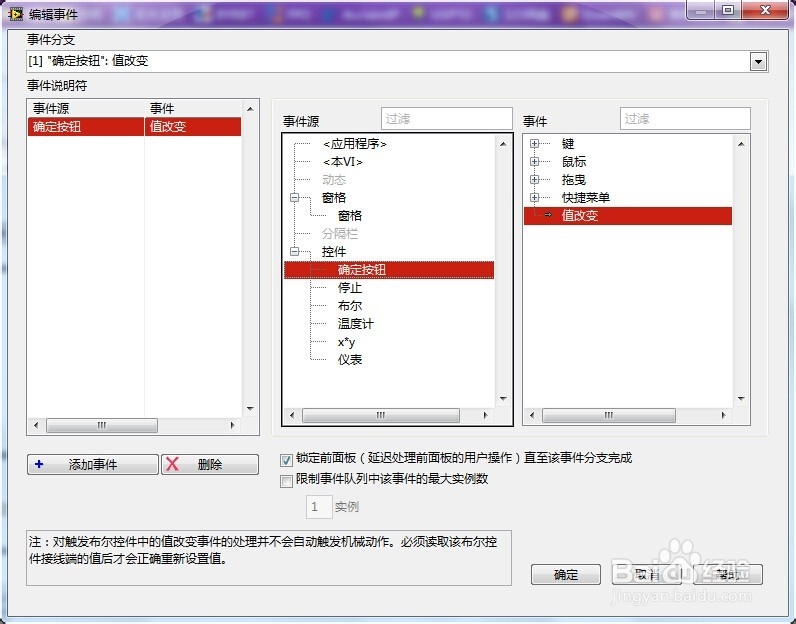 6/9
6/9在“确定按钮”“值改变”事件结构中可以添加事件处理程序,可以当按钮按下为真时使前面板的bool灯亮,反之让bool灯灭。
因为bool灯的值不止一次调用,所以对其右键“创建”-》“局部变量”,按住ctrl拖动生成的局部变量可以复制新的局部变量,局部变量是读是写可以通过右键“转换为读取”或者“转换为写入”来改变

 7/9
7/9修改确定按钮的显示文本,用条件结构判断当前灯是亮是灭,如果亮就把值改为“F”,文本改为“灯亮”;反之把灯改为“T”,文本改为“灯灭”,这样一来,确定按钮按下的事件函数就写好了。

 8/9
8/9同理再添加一个事件分支,处理当键盘有按键按下时随机改变温度计的值,并把值赋给编辑框显示,最后别忘了把退出按钮与while循环终止条件连接在一起。

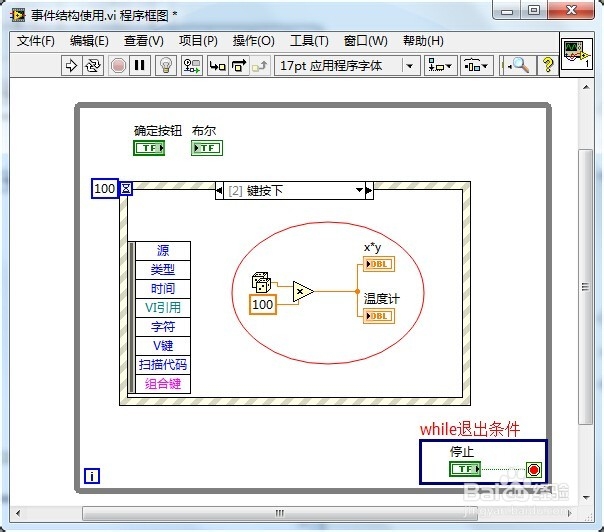 9/9
9/9通过以上步骤,一个简单的事件处理VI就完成了,处理了三个事件,超时事件,确定按钮按下事件以及键盘按键按下事件。

 注意事项
注意事项合理选择事件的触发条件
巧妙使用bool元件作为判断条件,bool元件可读可写可指示,用处很大
键盘的任何按键按下都会触发示例中的第三个事件
labview2013版权声明:
1、本文系转载,版权归原作者所有,旨在传递信息,不代表看本站的观点和立场。
2、本站仅提供信息发布平台,不承担相关法律责任。
3、若侵犯您的版权或隐私,请联系本站管理员删除。
4、文章链接:http://www.1haoku.cn/art_65188.html
 订阅
订阅